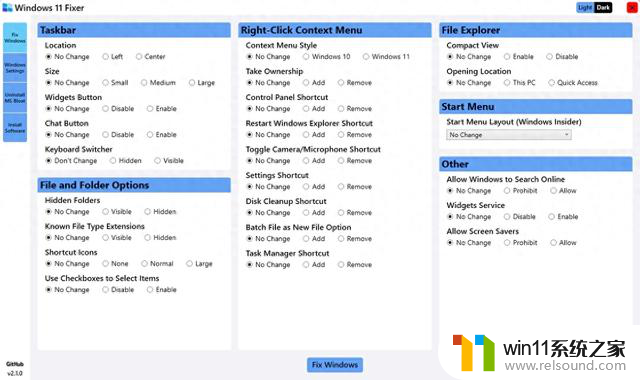win11怎么取消磁盘加密 Win11取消硬盘加密的具体操作
更新时间:2024-03-28 14:15:12作者:relsound
Win11是微软最新发布的操作系统,它带来了许多令人兴奋的新功能和改进,其中一个功能是磁盘加密,它可以帮助用户保护他们的个人数据免受未经授权的访问。有时候我们可能需要取消磁盘加密,无论是因为需要共享磁盘给其他人使用,或者是出于其他原因。在这篇文章中我们将介绍Win11取消硬盘加密的具体操作,帮助您轻松完成这一步骤。

Win11硬盘上锁解除方法
1、打开此电脑,找到并选中。被加密的磁盘,在打开的菜单项中,选择显示更多选项;
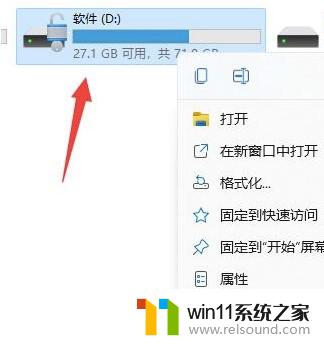
2、在显示更多选项中,选择管理 Bitlocker(B);
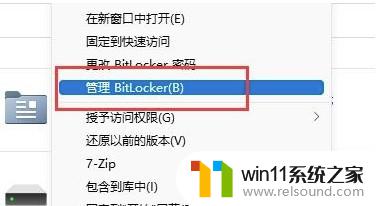
3、在打开的窗口中,点击关闭 Bitlocker;
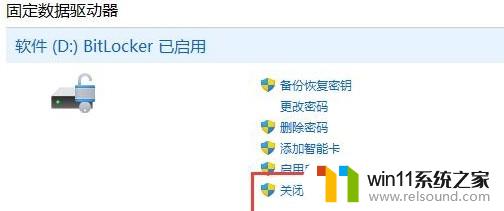
4、弹出的Bitlocker 驱动器加密窗口,点击关闭 Bitlocker;
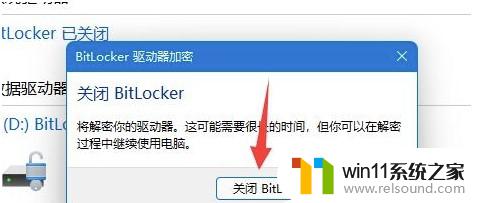
5、等解密进度条走完,就可以解除Win11硬盘加密了。
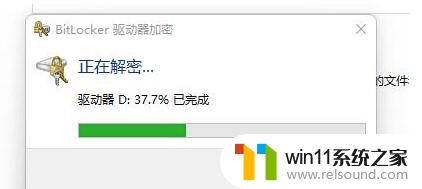
以上就是如何取消磁盘加密的全部内容,如果有不懂的用户可以根据小编的方法来操作,希望能够帮助到大家。